5 WMA Cutter Trực tuyến và Ngoại tuyến tốt nhất (Ứng dụng dành cho thiết bị di động và máy tính để bàn)
WMA là viết tắt của Windows Media Audio, đáng chú ý là một trong những tệp âm thanh chứa âm thanh chất lượng cao trong khi yêu cầu ít dung lượng hơn. Vấn đề là nó không chia sẻ hỗ trợ với các nhà khai thác hoặc người chơi khác do bản chất độc quyền của nó. Điều này có thể là một gánh nặng, đặc biệt là khi bạn cần chỉnh sửa các tệp WMA của mình.
Cân nhắc khi bạn cần rút ngắn tệp WMA để cắt các phần không mong muốn hoặc hợp nhất các bản nhạc thành một tệp âm thanh liền mạch. Mặc dù vậy, bạn vẫn có thể chỉnh sửa định dạng âm thanh này bằng một số phương pháp và giải pháp thực tế có sẵn trên internet. Bạn chỉ cần siêng năng tìm kiếm công cụ phù hợp. Chúng tôi đã đơn giản hóa công việc của bạn bằng cách nghiên cứu sự phù hợp Máy cắt và biên tập WMA mà bạn có thể sử dụng ngay lập tức.

- Phần 1. Máy cắt và ghép WMA tốt nhất
- Phần 2. Cái nào là tốt nhất?
- Phần 3. Các câu hỏi thường gặp về WMA Cutter
Phần 1. Máy cắt và ghép WMA tốt nhất
1. Vidmore Video Converter
Đầu tiên trong danh sách là Vidmore Video Converter. Đây là một trình cắt, chuyển đổi và chỉnh sửa tệp phương tiện mạnh mẽ cho cả luồng âm thanh và video của bạn. Công cụ này cho phép bạn cắt, xén, sao chép và dán một cách dễ dàng. Nó hỗ trợ một số lượng lớn các định dạng bao gồm WMA, WAV, OGG, MP3, FLAC và nhiều định dạng âm thanh khác. Trong khi chỉnh sửa âm thanh, có một bản xem trước thời gian thực mà bạn có thể tận dụng để kiểm tra kết quả. Ngoài ra, bạn không cần phải mã hóa lại tệp và để nguyên như vậy. Tuy nhiên, bạn luôn có thể cấu hình các thông số theo yêu cầu của mình.
Phần mềm chỉnh sửa âm thanh chuyên nghiệp và tốt nhất
- Chia một bản nhạc thành các bản nhạc riêng lẻ
- Tăng và giảm âm lượng âm thanh
- Kết hợp nhiều tệp âm thanh chỉ bằng một cú nhấp chuột
- Cắt các tệp để hoàn thiện để tạo nhạc chuông
- Khả dụng trên Windows PC và Macintosh OS
- Sửa đổi các tham số như tốc độ mẫu, tốc độ bit, v.v.
Ưu điểm:
- Hỗ trợ gần như tất cả các định dạng tệp âm thanh
- Xuất âm thanh sang định dạng khác một cách nhanh chóng
- Không có giới hạn về độ dài âm thanh hoặc số lượng tệp
Nhược điểm:
- Không hỗ trợ hiệu ứng âm thanh
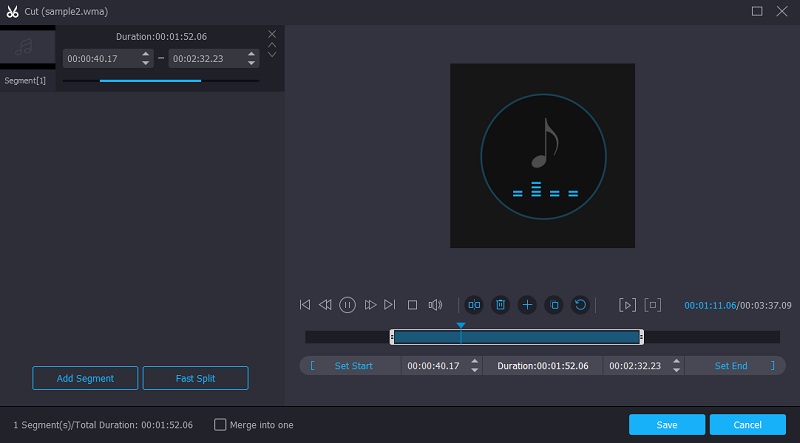
2. Audacity
Rõ ràng là có rất nhiều cách tiếp cận và tông đơ WMA có sẵn trực tuyến. Tuy nhiên, nếu bạn đang tìm kiếm một chương trình phổ biến và hoàn toàn miễn phí, bạn không nên tìm đâu xa hơn Audacity. Điều này cung cấp rất nhiều công cụ hữu ích bao gồm khả năng cắt các phần âm thanh ở giữa bài hát. Với nó, bạn sẽ có thể loại bỏ không khí chết hoặc các phần im lặng trên âm thanh. Bạn cũng sẽ đạt được các tệp WMA chuyên nghiệp bằng cách sử dụng trình cắt WMA miễn phí này vì nó có khả năng loại bỏ tiếng ồn và áp dụng các hiệu ứng âm thanh đặc biệt.
Ưu điểm:
- Đa nền tảng biên tập âm thanh
- Cho phép ghi âm thanh trên PC cũng như âm thanh trực tiếp
- Dễ dàng cài đặt và nhẹ
Nhược điểm:
- Cần một trình cắm để truy cập các tính năng nâng cao
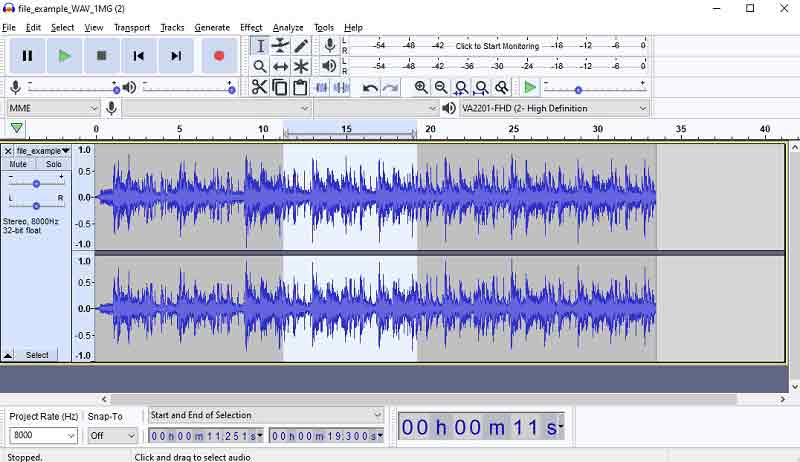
3. Video
Nếu bạn đang tự hỏi làm thế nào bạn có thể cắt các tệp WMA mà không cần cài đặt thêm phần mềm, điều này chắc chắn có thể thực hiện được với sự trợ giúp của Clideo. Đây là một chương trình dựa trên web có một bộ công cụ cho nhu cầu chỉnh sửa âm thanh của bạn. Sử dụng công cụ cắt WMA trực tuyến này, bạn sẽ có thể tách, cắt, hợp nhất, xuất âm thanh sang định dạng âm thanh khác. Tốt hơn nữa, điều này cho phép bạn nhập từ Dropbox và Google Drive.
Ưu điểm:
- Nhập các tệp phương tiện từ bộ nhớ đám mây
- Thêm các bản nhạc để hợp nhất mà không giới hạn số lượng bài hát
- Tương thích với các thiết bị di động như iPhone và Android
Nhược điểm:
- Làm chậm quá trình tải tệp lên
4. Aconvert
Trình chỉnh sửa âm thanh tiếp theo cũng là trình cắt WMA dựa trên web và trình kết hợp là Aconvert. Nó là một công cụ trực tuyến cực kỳ tiện dụng và đơn giản, không có menu phức tạp có thể gây nhầm lẫn cho người dùng tay xanh. Điều này cho phép bạn đặt vị trí bắt đầu và thời lượng để cắt các tệp âm thanh một cách hiệu quả. Nó tuân theo định dạng giờ, phút, giây để giúp bạn cắt các tệp âm thanh một cách chính xác. Ngoài ra, công cụ còn hỗ trợ các định dạng âm thanh phổ biến như WMA, WAV, AAC, AIFF, FLAC, M4A và OPUs với lợi ích tải lên các tệp âm thanh có dung lượng lên đến 200M. Thêm vào đó, công cụ này đi kèm với sự hợp nhất âm thanh để kết hợp các tệp WMA trong khi cho phép bạn nhập từ bộ nhớ đám mây và trực tuyến qua URL.
Ưu điểm:
- Tùy chọn nhập trực tuyến và ngoại tuyến
- Chức năng định dạng chuyển đổi
- Nhập từ Dropbox và Google Drive
Nhược điểm:
- Giao diện đầy quảng cáo
- Giao diện chỉnh sửa âm thanh không trực quan
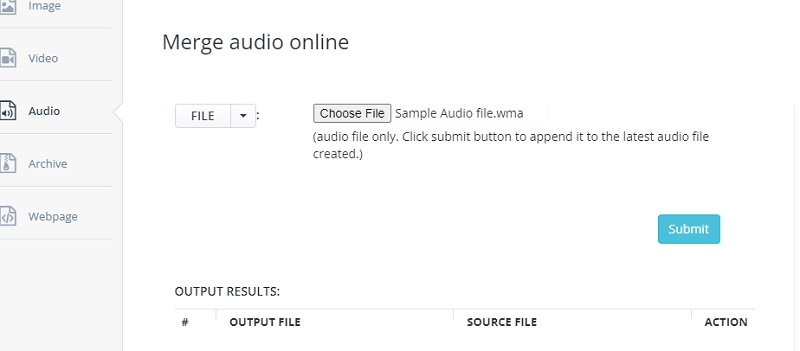
5. Lexis Audio Editor
Trong trường hợp bạn muốn chỉnh sửa trong tầm tay, bạn cũng có thể chọn chỉnh sửa từ điện thoại di động của mình bằng cách sử dụng Lexis Audio Editor. Đây là một phần mềm toàn diện cho phép bạn cắt, tách, sao chép và dán các phần của bài hát ngay lập tức. Bên cạnh đó, bạn có thể áp dụng các hiệu ứng làm mờ dần và mờ dần, tắt tiếng các phần của bản nhạc, sửa đổi nhịp độ, cao độ và hơn thế nữa.
Ưu điểm:
- Máy nén tập tin
- Giảm tiếng ồn và bình thường hóa
- Bộ cân bằng băng tần
Nhược điểm:
- Tốn quá nhiều dung lượng bộ nhớ
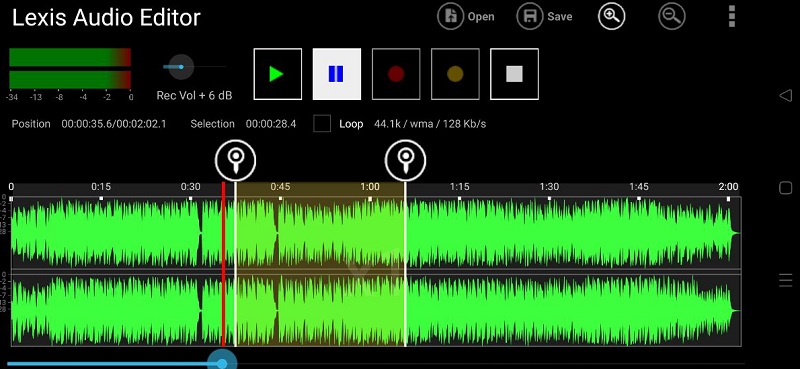
Phần 2. Cái nào là tốt nhất?
Dưới đây là một minh họa đơn giản về các chương trình cắt và biên tập WMA sẽ giúp bạn so sánh và đối chiếu chúng. Điều này sẽ giúp bạn dễ dàng xác định ứng dụng nào dành cho bạn nếu bạn vẫn còn đang băn khoăn.
| CÁC TÍNH NĂNG CHÍNH | Chỉnh sửa âm thanh cơ bản (cắt, tách, hợp nhất) | Hiệu ứng âm thanh | Thư viện âm nhạc | HĐH hỗ trợ | Định cấu hình các thông số |
| Vidmore Video Converter | Windows và Macintosh | ||||
| Audacity | Windows, Mac và Linux | ||||
| Bear Audio Editor | Windows và Macintosh | ||||
| Aconvert | Windows và Macintosh | ||||
| Lexis Audio Editor | Android |
Phần 3. Các câu hỏi thường gặp về WMA Cutter
Làm cách nào để hợp nhất trường WMA thành một?
Có rất nhiều phương pháp mà bạn có thể sử dụng để kết hợp các tệp âm thanh. Các bước cơ bản cho việc này là tải chúng lên một công cụ chỉnh sửa âm thanh. Sau đó, sẽ có một chức năng trên chương trình cho phép bạn hợp nhất tất cả các bài hát đã tải lên. Với Vidmore, nó chỉ là một cú nhấp chuột. Nó cũng là một công cụ cắt và chuyển đổi MP3 sang WMA dễ dàng do giao diện trực quan.
WMA và WAV cái nào tốt hơn?
Về bản chất, các tệp WMA là định dạng nén hoặc sử dụng tính năng nén mất dữ liệu. Trong khi đó, tệp WAV là định dạng không nén giữ được chất lượng ban đầu của tệp. Bạn có thể chuyển đổi WMA sang WAV Nếu cần thiết.
Tôi có thể chỉnh sửa WMA trên Windows Media Player không?
Theo mặc định, bạn chỉ có thể phát trực tuyến các tệp WMA trên Windows Media Player. Nhưng nếu bạn muốn truy cập các chức năng chỉnh sửa cơ bản như cắt tỉa, bạn có thể làm như vậy bằng cách tích hợp plugin của nó có tên là WMP Trimmer Plugin.
Phần kết luận
Đây là bạn có nó. Đó là một số cách thiết thực và tốt nhất Tông đơ WMA có sẵn trên internet mà bạn có thể sử dụng ngay lập tức. Họ có thể giúp bạn tách, cắt, hợp nhất các tệp trên tất cả các nền tảng bao gồm cả thiết bị di động của bạn.


